Windows Password Remover 7.01 merupakan salah satu tool buat hack password administrator windows. Windows password recovery / software untuk me-reset password administrator yang hilang. Mendukung untuk me-reset password dari semua versi Windows, seperti Windows 7, Windows Vista, XP, 2008, 2003 dan 2000, dll
Cara menggunakan software Windows Password Remover 7.01 :
- Burn the iso on a cd.
- Boot the cd.
- Wait untill it asks any thing from you (Some time).
- Remove the password of the admininstrator.
*The interface is simple and easy, You will get it. klik dibawah ini untuk mendapatkannya...
Download Windows Password Remover 7.01
>>> Read More . . .
Senin, 27 Juni 2011
Hack Password Windows dengan Windows Password Remover 7.01
Keunggulan / Kelebihan Windows 7 di bandingkan Windows XP & Vista
Microsoft telah mengklaim bahwa Windows adalah sebuah operating system yang dirancang sesuai dengan selera pengguna yang menginginkan komputer yang simpel dan nyaman, namun dapat bekerja dengan cepat, ringan, tidak repot,sedikit mengklik, mudah digunakan dan tidak rumit.
Berikut ini keunggulan Windows 7 yang diklaim oleh bos baru Microsoft pengganti Bill Gates, Steve Ballmer :
1. Menemukan File Dengan Cepat
Untuk menemukan file tidak terlalu sulit dan tidak membutuhkan waktu yang lama. Caranya tinggal klik pada menu start dan ketik di dalam kotak pencarian apa saja yang akan dicari. Setelah terbuka, pilih apa yang anda inginkan dan dengan cepat akan terwujud.
2. Melihat Seluruh Jendela Dengan Mudah
Pada saat banyak jendela terbuka, kadang kita bingung nama atau isinya. Windows 7 membantu anda menengoknya dengan mudah dengan hanya mengintip dari taskbar. Caranya dengan melayang-layankan kursor di atas ikon dari jendela terbuka. Bakal terlihat nama ikon dan program tersebut. Layangkan lagi di atas preview untuk melihat keseluruhan layar. Klik untuk menghubungkannya deangan jendela yang anda ingin lihat.
3. Mengintip Diam-Diam Desktop Anda
Sering kali kita harus menutup jendela satu per satu untuk melihat desktop. Fitur Aero Peek membantu anda mengintip desktop tanpa menyentuh jendela. Caranya dengan melayangkan kursor di atas kotak bujur sangkar pada pojok kanan bawah. Klik di atas untuk memperkecil seluruh jendela yang terbuka. Ketika layar desktop terbuka, klik nagi untuk menampilkan kembali.
4. Mencari Apa yang Diinginkan Dengan Sangat Mudah
Jump List pada Windows 7 membantu anda mencari file, lagu, gambar, atau dokumen lainnya dalam desktop secara cepat. Hal ini mengurangi waktu terbuang anda menemukan dokumen yang kemarin dioperasikan. Fitur ini ada menu start dan taskbar. Dengan 1 klik, anda dapat melihat website yang sering digunakan pada internet explorer 8. Anda dapat menarik dan membuang sebuah file dari Jump List.
5. Membandingkan 2 Jendela Satu Sama Lain
* Fitur Snap membantu kita melihat kembali jendela dengan lebih baik dan memudahkan membandingkan 2 dokumen satu sama lain. Carannya dengan menarik jendela ke satu sisi dari layar. Ketika pointer mouse ke sisi lain, jendela akan snap setengah dari layar. Untuk memperluasnya secara vertical, tarik border ke pinggir layar. Ketika pointer mouse di pinggir, jendela akan snap ke vertical penuh.
6. Satu Klik Dapat Semua
Dengan fitur pin, anda dapat mengakses taskbar dengan satu klik. Layangkan kursor di atas program favorit dan tarik ke taskbar. Atau klik kanan di atasnya dan pilih “pin” di Taskbar. Program anda akan jadi pin. Untuk membukanya, klik pada ikon Taskbar. Anda dapat membuka pin dengan program lain pada saatnya.
7. Set-up Nirkabel Dengan Mudah
Dengan Windows 7 set-up nirkabel jauh lebih mudah. Anda dapat menambahkan yang lain, termasuk jaringan printer dan digital media player. Caranya dengan meluncurkan wizard “Add a Device” lalu ketik lokasi pin pada perangkat bergerak.
8. Berselancar di Internet dengan Cepat, Aman dan Mudah
Internet Explorer 8 membuat penggunaan internet jadi lebih cepat, aman dan mudah. Melalui web slices, anda dapat melacak jejak informasi secara khusus. Ini lebih mudah diikuti ketimbang lelang di eBay atau berita terbaru dari ESPN. Dengan kontak instant search di internet explorer, hasilnya dapat diikuti secara real time. Hasil pencarian juga dilengkapi dengan the SmartScreen, yaitu filter yang melindungi anda dari spam, virus dan lainnya. Sedangkan InPrivate membantu privasi anda menjelajahi dunia maya setelah menutup browser.
9. PERSONALISASI KOMPUTER ANDA
Dengan Windows 7, Anda tidak terlalu sulit membuat komputer lebih personal. Caranya dengan klik kanan pada desktop kemudian klik personalize untuk memilih dari banyak tema yang menarik atau putar belakang desktop ke dalam slide show foto favorite. Klik Gadgets untuk menambahkan informasi yang sering dibutuhkan pada desktop.
>>> Read More . . .
Bagaimana Cara Disable Program Startup Pada Windows 7, XP dan Vista?
Banyak aplikasi atau software saat ini yang menjalankan beberapa komponen mereka setiap saat komputer dinyalakan, apakah program sedang digunakan atau tidak. Komponen-komponen ini akan dimasukkan ke dalam Windows Startup sehingga mereka berjalan setiap kali Anda menghidupkan komputer Anda tanpa izin Anda. Semua program tersebut memakan memori, waktu load CPU, dan sumber daya lainnya dan dapat secara signifikan memperlambat atau bahkan membuat crash sistem anda. Untuk mempercepat komputer, Anda harus tidak mendisable atau menonaktifkan program yang tidak perlu pada saat komputer startup.
Bagaimana Saya Bisa Nonaktifkan Program Dari Windows Startup?
Ada banyak cara untuk mencegah program agar tidak berjalan pada saat startup. Beberapa metode yang umum tercantum di bawah ini.
Cara 1: Konfigurasi Windows Folder Startup untuk Windows 95/98/Me/XP/Vista/7
Anda mungkin menemukan beberapa cara pintas program jika Anda pergi ke (Start - Programs - Startup) atau (Start - All Programs - Startup). Program cara pintas ini akan berjalan saat startup. Hapus saja shortcut yang Anda tidak ingin berjalan saat startup.
- Win9x/98/Me – C:\Windows\Start Menu\Programs\StartUp
- WinNT/2K – C:\Winnt\Profiles\All Users\Start Menu\Programs\StartUp
- WinXP – C:\Documents and Settings\All Users\Start Menu\Programs\Startup
Cara 2: Menggunakan System Configuration Utility (msconfig)
Cara termudah untuk mengakses MSCONFIG adalah dengan pergi ke "Start", kemudian ketik msconfig (untuk windows 7 dan Visat) Untuk Windows XP (Start - RUN - Klik msconfig kemudian enter).

Selanjutnya Di bawah tab Startup ada daftar semua program yang dimulai di Registry Windows. Cukup hapus tanda centang program yang tidak ingin startup saat windows dinyalakan. Setelah Anda membuat pilihan Anda, klik Apply dan Ok.
Saran saya:
Beberapa program startup mungkin penting seperti antivirus dan beberapa program yang memang berfungsi saat komputer dinyalakan.
Sabtu, 25 Juni 2011
Cara men-Disable/Enable Javascript Firefox,Opera,Chrome,IE 8 dan Safari
Apa sih JavaScript itu?nah kalau menurut Wikipedia Indonesia adalah merupakan bahasa Scripting yang sudah popular di internet,yang mana bisa bekerja pada sebagian besar Browsers seperti IE,Mozilla dan Opera,tapi kalau menurut saya sih,javascript itu tampilan2 nyeleneh yang ada pada website atau bloghehehe,seperti waktu mengunjungi blog seseorang trus muncul iklan Kumpul Blogger melayang layang,yang mana kadang2 malah menggangu dalam membaca artikel yang ditulis di blog tersebut.atau sekedar tulisan selamat datang di blogku,tulisannya bergerak gerak,gambar bergerak di blog tersebut,atau ada lagi ketika kita secara sengaja maupun tidak sengaja klik kanan/right click pada blog tertentu yang menggunakan javascript,"mau copas blog izin dulu yaa" mungkin anda pernah melihat seperti itu dan tulisan2 lain yang muncul saat kita klik kanan pada web atau blog.Itu bukan virus loo yahh,tapi hanya permainan javascript saja,karena alat Browsers yang anda gunakan support javascript makanya bisa tampil tulisan/gambar nyeleneh seperti itu,lalu gimana biar gak muncul tampilan seperti itu,ya untuk sementara waktu harus kita Disable dulu javascriptnya.
Bagaimana caranya mendisable javascript,tentunya pada setiap browsers berbeda beda cara mendisablenya.saya coba jelaskan cara mendisable javascript pada browser yang sudah saya share pada anda.
1. Cara Mendisable atau Enable JavaScript pada browser Mozilla Firefox
- pertama buka dulu firefoxnya,lalu Pada bagian Menu Tools lalu pilih menu Options
- Nah setelah itu pilih bagian menu Content,ada 4 pilihan cukup fokuskan pada pilihan Enable Javascript
-Kalau ingin mendisablenya maka jangan di centang,dan begitu juga sebaliknya jika ingin menghidupkan javascriptnya kembali,maka harus dicentang/tick.
2. Mendisable/enable javascript pada Google Chrome
- Buka Browser chrome,lalu pada bagian Customize and Control google Chrome
- Pilih menu Options,lalu pada menu Under the Hood,pada bagian Privacy trusContent Setting
- Nah pada content setting ini pilih Javascript settings
- kalau ingin mendisablenya pilih do not allow any site to run javascript.

3. Cara mendisable javascript pada browser Internet Explorer 8
-Buka browser IE 8-nya,pada menu Tools pilih Internet Options
- Lalu pada bagian Security,pilih bagian Costum Levels
- silahkan cari disitu Scripting,Active Scripting
- Kalau mau di disable silahkan pilih Disable setelah itu Klik OK.

4. Disable javaScript pada browser Safari 4
- buka safari 4-nya,pada bagian menu Edit,kemudian pilih menu Preferences,
- lihat pada menu Security,
- Kalau ingin mendisablenya maka jangan di centang pada pilihan enable javascriptnya.
5. Disable javascript pada browser Opera 10.51
- saya kasih cara cepatnya saja,anda buka browser Operanya,lalu tekan tombol F12pada Keyboardnya.
- pada pilihan Enable javascript jangan di centang kalau ingin mendisablenya. >>> Read More . . .
Merubah File PDF Ke Doc Microsoft Word Dokumen
Memang banyak tugas kuliah yang bisa anda download berupa file PDF. Tapi, seperti kita tahu, dokumen bertipe tersebut tidak bisa kita utak atik alias diedit. Wah, ribet juga ya. Tapi tenang saja, karena ktia bisa mengeditnya setelah kita merubah file PDF ke doc Microsoft Word. Softwarenya gratis lagi, dan tentunya legal.
Walaupun software yang bisa merubah file PDF ke dokumen MSWord ini berbahasa Inggris, namun menggunakannya cukup mudah kok. Kenapa saya katakan mudah? Karena hanya ada beberapa step yang harus kita lalui, dan jreng jreng… Sudah di convert dan bisa anda modifikasi sesuka hati. Anda tinggal memilih file PDF yang mau diubah, lalu memilih di folder mana file doc nya mau ditempatkan dan klik “Convert to Word Document”. Nah, sekarang tugas yang anda cari sudah berubah wujud.
Fitur yang ditawarkan juga sangat mengagumkan. Ada beberapa opsi yang bisa anda gunakan, tergantung dengan kebutuhan anda. Misalkan anda cuma mau mengubah antara halaman 1 sampai 5 saja, pilihlah “Page Number”, dan kemudian masukkan 1 dan 5. Dengan demikian, halaman setelah 5 tidak akan diikutkan dan dokumen doc anda hanya akan berjumlah 5 pages. Fontnya juga bisa anda pilih lho, dan apakah gambar diikutkan juga bisa anda tentukan. Dokumen Microsoft Word akan langsung dibukakan segera setelah proses selesai.
Baiklah, sepertinya anda sudah sangat penasaran dengan software pengubah file PDF tersebut. Saya menemukannya saat googling tadi. Download disini.
Jumat, 24 Juni 2011
Cara mengembalikan data hilang
Apakah Anda pernah secara tidak sengaja menghapus file Anda, kemudian sudah meng-empty recycle bin? Atau Anda telah mem-format hard disk tapi ingin data Anda kembali? Atau data hilang / rusak karena virus? Atau karena komputer mati atau restart tiba-tiba? Adacara untuk mengembalikan data yang hilang, yaitu dengan satu software yang sangat lengkap, yaituOntrack EasyRecovery Professional. Inilah cara-cara mengembalikan data Anda yang hilang .
Pertama Anda harus download dulu software tersebut, silakan klik di sini untukdownload software Ontrack Easy Recovery Professional. Pilih External Mirror #1.
Jika data Anda yang hilang di drive C:, sebaiknya install di komputer atau sistem operasi lain. Jika data yang hilang di drive selain C:, Anda bisa menginstall software ini di mana saja di komputer yang sama, asalkan tidak berada salam satu drive dengan data yang hilang tadi.
Software ini menyediakan sebuah solusi yang sangat komplit sehubungan dengan data yang hilang atau urusan recovery data yang hilang karena:
- Virus.
- Sektor yang tidak terbaca
- Kesalahan aplikasi, system, atau shut down yang tidak normal.
- Kerusakan pada critical area.
- Ter-format
- Penyebab lain yang memungkinkan hilangnya data.
Software ini di-install pada Windows 98 SE, Me, 2000, or XP, dan dapat me-recover data untuk pada semua sistem windows. Software ini memiliki empat feature utama, yaitu:
- Disk Diagnostics, yaitu tool untuk mengecek kondisi hardisk Anda apakah masih bagus atau tidak.
- Data Recovery, yaitu tool untuk mengembalikan data / file karena terhapus, terformat, dan sebagainya.
- Email Repair, yaitu tool untuk mengembalikan data email Outlook Express yang terhapus atau rusak.
- File Repair, yaitu tool untuk memperbaiki data / file Microsoft Word, Excel, Access, PowerPoint, dan ZIP (winzip) file yang rusak karena virus atau sebab lain.
Mari kita lihat satu per satu fasilitas yang ada dalam software ini.
1. Disk Diagnostics
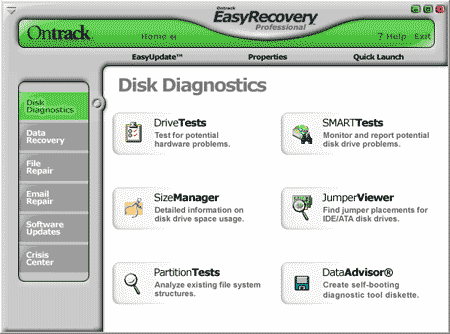
Tool yang ada dalam Disk Diagnostics ini adalah:
- Data Advisor, untuk membuat disket recovery.
- Drive Tests, untuk mengetes kondisi fisik dari hard disk (disk drive).
- Jumper Viewer, untuk melihat posisi jumper pada hard disk.
- Partition Tests, untuk mengecek kondisi partisi hardisk.
- Size Manager, untuk melihat kapasitas hard disk
- SMART Tests, digunakan untuk mengetes kondisi Self-Monitoring, Analysis and Reporting Technology pada suatu hardisk.
2. Data Recovery

Tool-tool yang ada dalam Data Recovery ini adalah:
- Advanced Recovery, untuk mencari data yang sudah tidak dapat di-recover dengan tool lain, yaitu karena ter-format, ter-partisi, virus, atau hal lain.
- Deleted Recovery, untuk mencari data yang sudah dihapus. Ini adalah tool yang paling sering dipakai penulis.
- Format Recovery, untuk mencari data pada hard disk yang sudah di-format.
- Raw Recovery, untuk mencari file yang hilang berdasarkan signature.
- Resume Recovery, semua proses recovery dapat dihentikan sementara dan dilanjutkan pada lain waktu.
- Emergency Media, untuk membuat disket atau CD yang digunakan untuk me-recover data / file hilang.
3. Email Repair, digunakan untuk mengembalikan data email Outlook dan Outlook Express yang hilang.
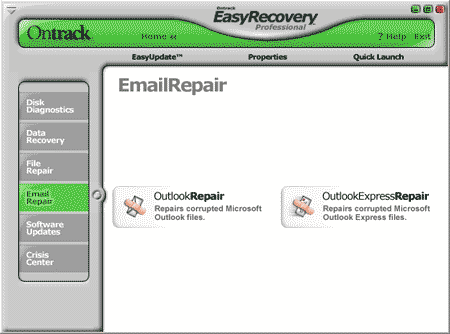
4. File Repair, digunakan untuk mengembalikan file-file Microsoft Office dan ZIP yang rusak. Tool ini dapat memperbaiki file Microsoft Word, Excel, Access, PowerPoint, dan ZIP (winzip) file yang corrupt / rusak karena virus atau sebab lain.
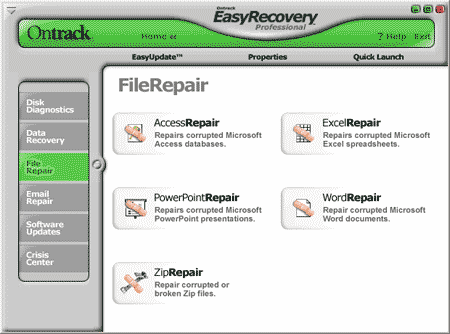
Data atau file yang hilang lebih sulit di-recover jika:
- Anda menambahkan file baru setelah Anda menghapus atau memformat hard disk.
- Anda menggunakan FAT32 dalam Windows XP.
Demikian cara mengembalikan data yang hilang dengan software EasyRecovery Professional. Semoga data Anda bisa diselamatkan.
>>> Read More . . .
Label:
data hilang,
data recovery,
free driver,
gratis,
komputer,
mengembalikan data hilang,
software,
teknologi
Langganan:
Komentar (Atom)


